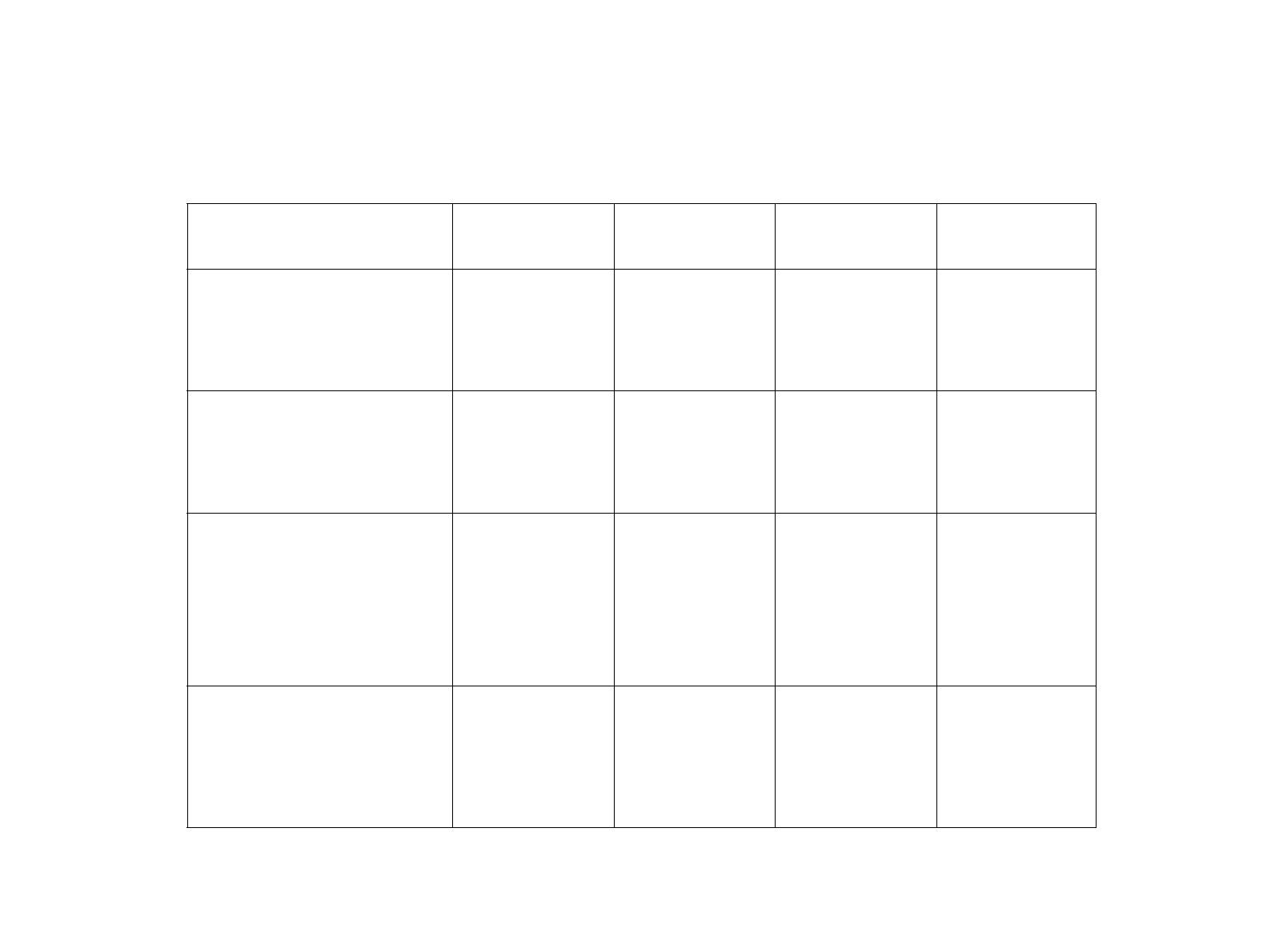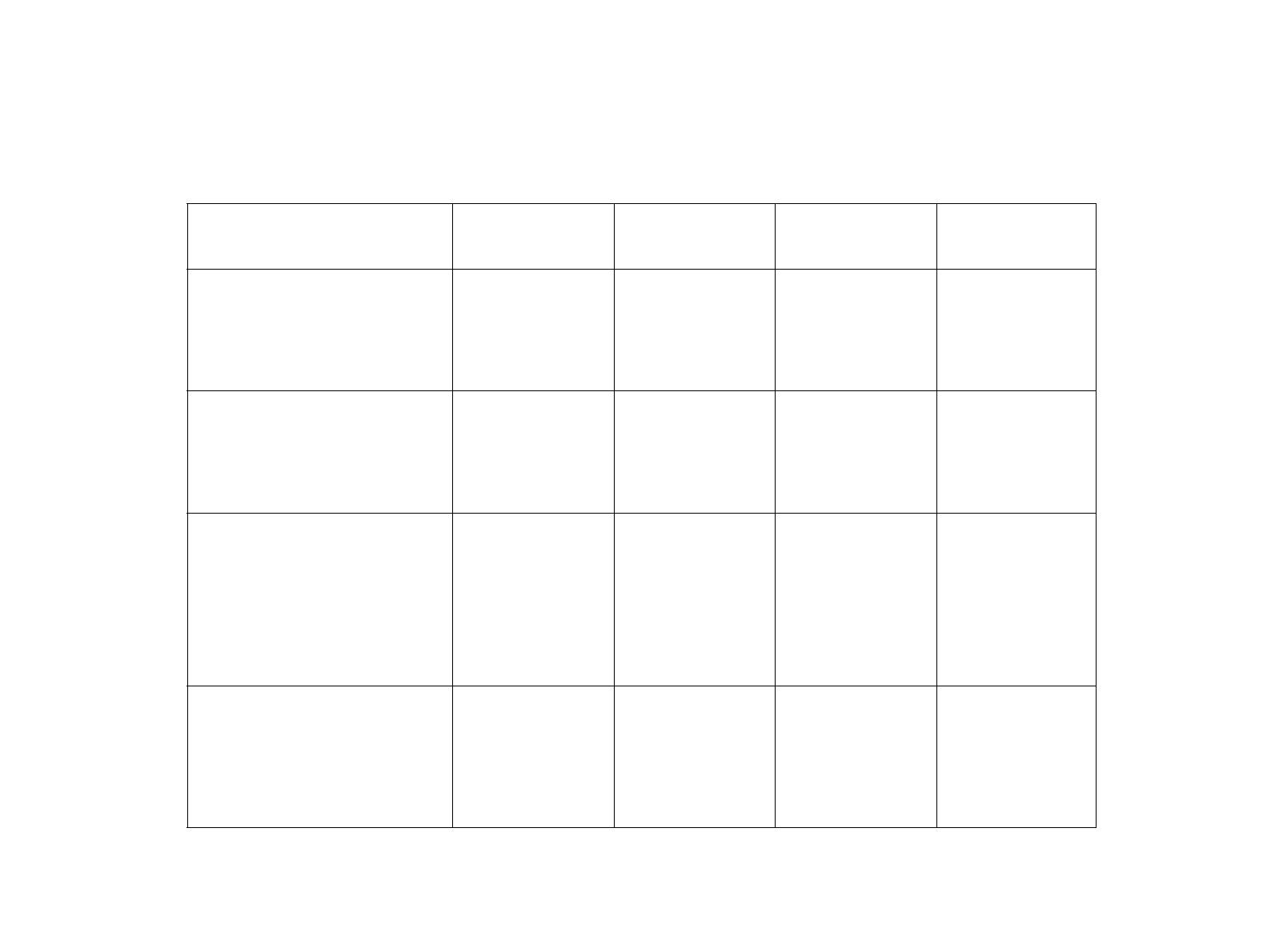
Márgenes de impresión mínimos
HP DesignJet ColorPro Series: Guía del usuario (versión 1) página 63 de 65
Márgenes de impresión mínimos
La siguiente tabla indica los márgenes mínimos para los diferentes tamaños de
papel soportados. Los márgenes están basados en la orientación vertical.
Tamaño del papel Margen
izquierdo
Margen
derecho
Margen
superior
Margen
inferior
Carta (EE.UU.) 0,25" 6,35mm 0,25" 6,35mm 0,117" 2,97mm 0,5" 12,7mm
11" x 17" (279 mm x 432 mm) 0,26" 6,6mm 0,26" 6,6mm 0,117" 2,97mm 0,5" 12,7mm
A4 0,113" 2,87mm 0,113" 2,87mm 0,117" 2,97mm 0,5" 12,7mm
A3 0,205" 5,2mm 0,205" 5,2mm 0,117" 2,97mm 0,5" 12,7mm
B4 0,205" 5,2mm 0,205" 5,2mm 0,117" 2,97mm 0,5" 12,7mm
Legal 0,25" 6,25mm 0,25" 6,25mm 0,117" 2,97mm 0,5" 12,7mm
Executive 0,252" 6,4mm 0,252" 6,4mm 0,117" 2,97mm 0,5" 12,7mm
A5 0,127" 3,2mm 0,127" 3,2mm 0,117" 2,97mm 0,5" 12,7mm
B5 0,128" 3,23mm 0,128" 3,23mm 0,117" 2,97mm 0,5" 12,7mm
4" x 6" (102 mm x 152 mm)
Ficha Index
0,133" 3,38mm 0,133" 3,38mm 0,117" 2,97mm 0,5" 12,7mm
5" x 8" (127mm x 203mm)
Ficha Index
0,127" 3,2mm 0,127" 3,2mm 0,117" 2,97mm 0,5" 12,7mm
Ficha A6 0,133" 3,38mm 0,133" 3,38mm 0,117" 2,97mm 0,5" 12,7mm
13" x 19" (330 mm x 483 mm) 0,207" 5,26mm 0,207" 5,26mm 0,117" 2,97mm 0,5" 12,7mm
Factura 0,203" 5,25mm 0,203" 5,25mm 0,117" 2,97mm 0,5" 12,7mm
Personalizado (4" x 5.83" a
13" x 19") o (100 mm x 148
mm a 330 mm x 483 mm)
0,137" 3,48mm 0,137" 3,48mm 0,117" 2,97mm 0,5" 12,7mm